
时间:2021-06-02 07:41:54 来源:www.win10xitong.com 作者:win10
现在在我们不管是在工作还是在娱乐的时候,都离不开电脑,使用得越多,遇到的问题就越多,比如win10系统眼睛保护色怎么操作的问题。遇到win10系统眼睛保护色怎么操作这种情况的网友其实不在少数,很多网友都遇到了,我们应当如何处理这个问题呢?我们可以按照这个流程:1.首先,我们打开一个word文档,可以看到word文档中的背景依然是白色的,长时间看了会对眼睛造成负担,我们需要进行修改。2.我们用鼠标右键点击左下角的“windows”按钮,再左键单击“运行”按钮就完美处理了。刚才没看明白不要紧,今天小编就会专门来讲解win10系统眼睛保护色怎么操作的完全处理办法。
win10系统中护眼颜色的设置方法:
1.首先我们打开一个word文档,可以看到word文档中的背景还是白色的,看久了会给眼睛造成负担,需要修改。

2.我们用鼠标右键点击左下角的“窗口”按钮,然后左键点击“运行”按钮。
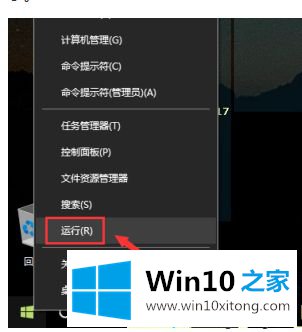
3.然后,在弹出的对话框中输入“regedit”命令,点击“OK”按钮。
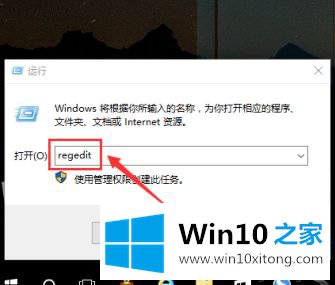
4.然后,在弹出的对话框中,我们找到“HKEY _当前_用户\控制面板\颜色\窗口”选项,如图,双击鼠标打开。
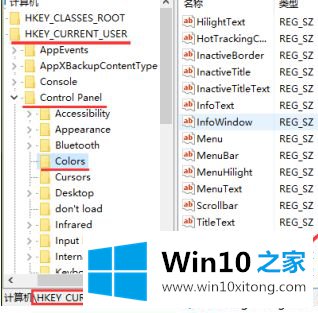
5.在弹出的窗口中,我们输入数字“204 232 207”,点击确定,然后重启电脑。
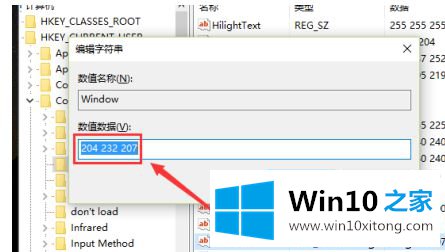
6.重启后,当我们打开刚才的word文档时,会看到背景变成绿色,以保护眼睛。
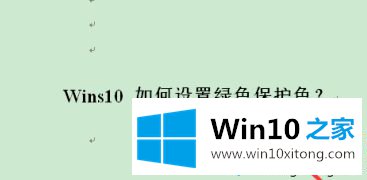
7.当你再次打开系统窗口时,你还可以看到一些部分变成绿色,以保护眼睛。
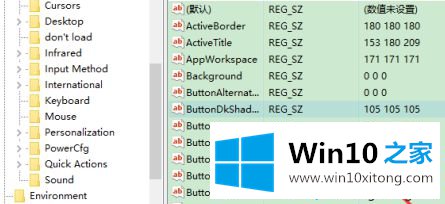
以上是win10系统中护眼颜色的设置方法。不懂的用户可以按照以上步骤操作,希望对大家有帮助。
win10系统眼睛保护色怎么操作的完全处理办法就在上面已经全部告诉大家了,通过上面讲的方法就可以解决win10系统眼睛保护色怎么操作的问题了,希望对您有所帮助。